win11系统如何搜索无线显示器
2023-06-04 13:15:01
最近有位win11系统用户在使用电脑的过程当中,想要搜索无线显示器,但是却不知道应该怎么操作,为此非常苦恼,那么win11系统如何搜索无线显示器呢?下面u启动u盘启动盘制作工具为大家分享win11系统搜索无线显示器的操作教程。
搜索无线显示器操作方法:
1、在Win11电脑上按快捷键盘【Win+K】,会弹出投放选项,这里就可以看到可用的显示器,可以是投影仪也可以是其他已开启无线投屏功能的电脑设备,点击它即可连接。如图所示:
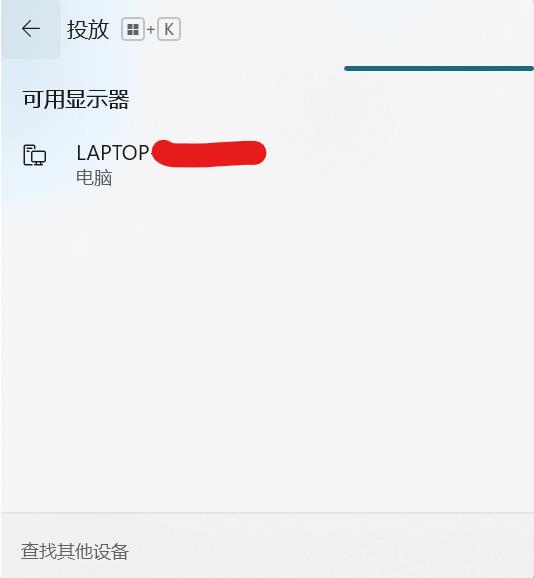
2、按快捷键【Win+P】可以调整投影模式:复制、扩展等,这里一般建议选择“扩展”。这样投影的时候有个缓冲,观看投影的人不会立马看到电脑上突然弹出的内容,而是要操作人员确认后再拖动到副屏上显示。如图所示:
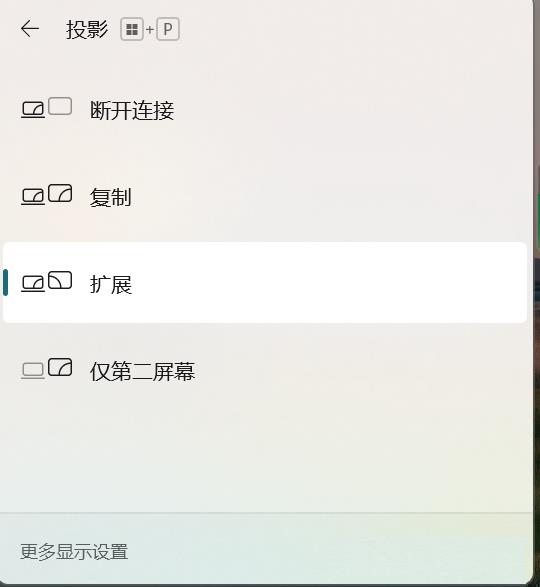
3、在“设置-系统-显示”里可以具体调整屏幕位置、主副屏等参数。调整屏幕位置,那么用户拖动窗口时要移动的方位就会不同。如图所示:
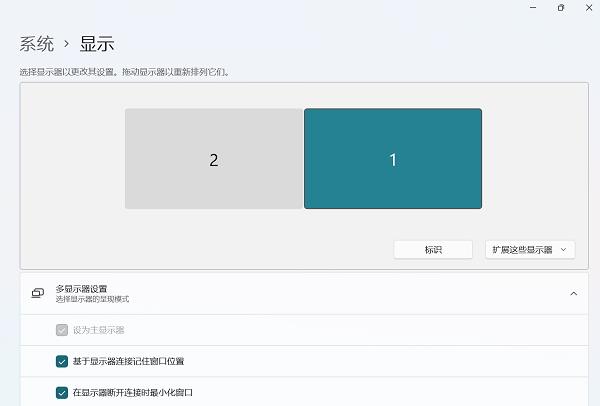
关于win11系统搜索无线显示器的操作方法就为用户们详细分享到这里了,如果用户们使用电脑的时候想要搜索无线显示器,可以参考以上方法步骤进行操作哦,希望本篇教程对大家有所帮助,更多精彩教程请关注u启动官方网站。
本文由U启动编辑发表。转载此文章须经U启动同意,并请附上出处(U启动)及本页链接。
原文链接:http://www.uqidong.com/wtjd/15820.html
原文链接:http://www.uqidong.com/wtjd/15820.html
联想YOGA Air 14s 2022版笔记本如何进入bios设置u盘启
最近有位使用联想YOGA Air 14s 2022版笔记本的用户想要为电脑安装系统,但是不知道怎么设置u盘启动,今...
- [2023-06-04]炫龙 KP3笔记本使用u启动u盘安装win10系统教程
- [2023-06-03]msi微星 GP65笔记本使用u启动u盘安装win11系统教程
- [2023-06-03]微软Surface Laptop 5笔记本怎么通过bios设置u盘启动
- [2023-06-03]联想IdeaPad 14 酷睿版笔记本如何通过bios设置u盘启
- [2023-06-02]ThinkBook 14 2023版笔记本重装win10系统教程
- [2023-06-02]松下FZ-40笔记本使用u启动u盘一键安装win7系统教程
- [2023-06-02]华为MateBook 13 2020版笔记本怎么进入bios设置u盘启
U盘工具下载推荐
更多>>-
 万能u盘启动盘制作工具
[2023-02-27]
万能u盘启动盘制作工具
[2023-02-27]
-
 windows系统安装工具
[2022-09-01]
windows系统安装工具
[2022-09-01]
-
 纯净版u盘启动盘制作工具
[2022-09-01]
纯净版u盘启动盘制作工具
[2022-09-01]
-
 win7系统重装软件
[2022-04-27]
win7系统重装软件
[2022-04-27]
Copyright © 2010-2016 www.uqidong.com u启动 版权所有 闽ICP备16007296号 意见建议:service@uqidong.com
 HUAWEI MateBook D 16 SE笔记本如何通过
HUAWEI MateBook D 16 SE笔记本如何通过
 联想YOGA Air 14s 2022版笔记本如何进
联想YOGA Air 14s 2022版笔记本如何进
 win7pe启动盘制作软件
win7pe启动盘制作软件
 u启动win 8pe系统维护工具箱_6.3免费
u启动win 8pe系统维护工具箱_6.3免费
 联想昭阳 K4e 11代酷睿版笔记本安
联想昭阳 K4e 11代酷睿版笔记本安
 win10怎么安装视频教学
win10怎么安装视频教学
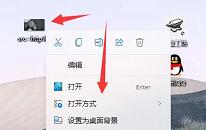 win11系统怎么设置图片打开方式
win11系统怎么设置图片打开方式
 win11系统共享文件打不开如何解决
win11系统共享文件打不开如何解决

 联想win8改win7bios设置方法
联想win8改win7bios设置方法
 技嘉uefi bios如何设置ahci模式
技嘉uefi bios如何设置ahci模式
 惠普电脑uefi不识别u盘怎么办
惠普电脑uefi不识别u盘怎么办
 win8改win7如何设置bios
win8改win7如何设置bios
 bios没有usb启动项如何是好
bios没有usb启动项如何是好
 详析bios设置显存操作过程
详析bios设置显存操作过程
 修改bios让电脑待机不死机
修改bios让电脑待机不死机